我們在使用win11電腦的時候會發現自己的工作列不見了的問題,那麼這該怎麼辦?使用者可以直接的選擇個人化下的任務欄,然後點擊工作列行為來進行操作就可以了。下面就讓本站來為用戶們來仔細的介紹一下win11任務欄不見了怎麼辦問題解析吧。
win11任務欄不見了怎麼辦問題解析
1、在桌面右鍵選擇“個性化”,在電腦桌面空白處右鍵單擊滑鼠,選擇其中的“個性化”。
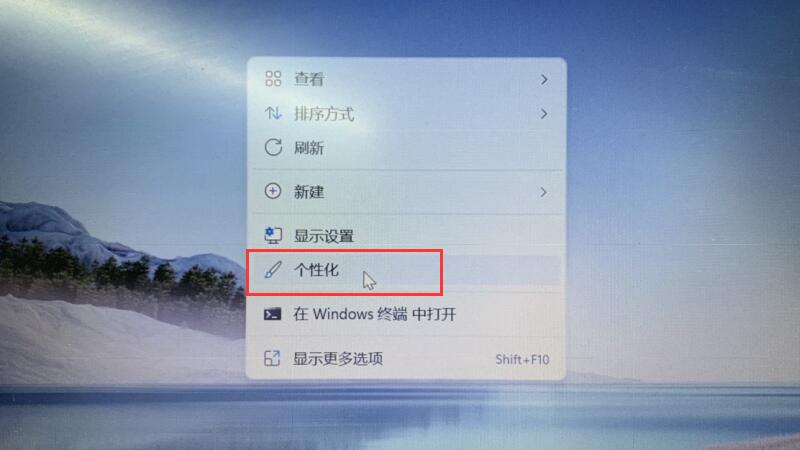
2、點選“工作列”,進入個人化設定後在右側點選“工作列”。
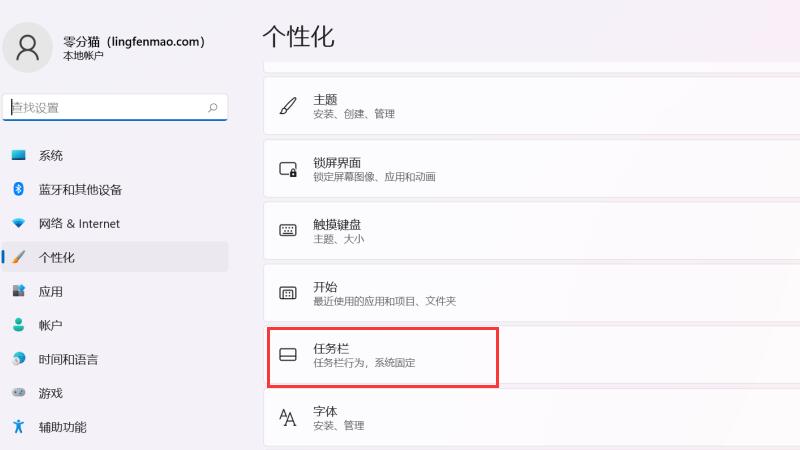
3、點擊“工作列行為”,接著下拉找到“工作列行為”並點擊。
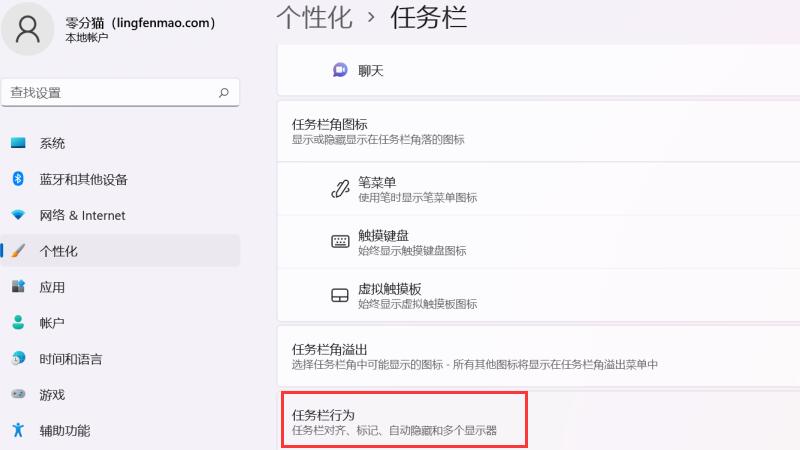
4、取消勾選“自動隱藏工作列”,最後取消勾選“自動隱藏工作列”即可找回工作列。
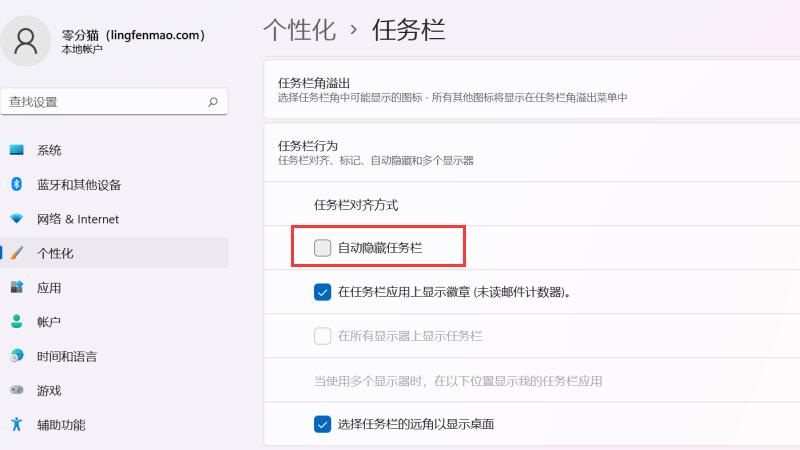
以上是win11任務欄不見了怎麼調出來? win11工作列不見了怎麼辦問題解析的詳細內容。更多資訊請關注PHP中文網其他相關文章!




